Sebenarnya ini adalah pertanyaan yang sudah sejak lama saya simpan. Apakah di blog Blogger bisa bisa menggunakan tombol log-in dan log-out seperti halnya Wordpress?
Sebenarnya telah kita ketahui bahwa Google memberlakukan one for all sign-in yang artinya hanya perlu sekali login di Google dan kita bisa masuk ke hampir semua web Google termasuk Blogger.
Mendapatkan Client ID Google API Console Untuk Google Sign-inhttps://t.co/9EDgnUL4Bx— Nando Sandala (@NandoSandala) November 23, 2019
Jika blog Blogger memiliki tombol sign-in dan sign-out selain tampilannya menjadi tambah keren dan berkesan profesional, juga bisa menjadi pintu masuk ke Google termasuk ke Blogger.
Akhirnya saya googling sana sini untuk mencari cara membuat tombol login di blog dan akhirnya berhasil, sebagai demo bisa Anda coba di tombol login.
Namun sebelum kita membuat tombol Google Sign-in di blog, yang pertama harus disiapkan adalah membuat Client ID Google API console.
Nah kali ini saya akan share cara membuat dan mendapatkan Client ID dari Google API Console untuk membuat tombol Google Sign-in di blog.
Langsung saja, silahkan masuk ke Google API Console dengan akun Google Anda.
Kemudian silahkan Create Project, beri nama project Anda (misalnya Login Blog) lalu klik tombol Create.
Kemudian silahkan pilih Google+ API di halaman selanjutnya di Library lalu di halaman selanjutnya klik Enable.
Selanjutnya klik menu Credentials di samping kiri kemudian klik tab OAuth consent screen.
Di halaman selanjutnya silahkan isi data-datanya. Pastikan email yang tertera adalah email Anda, lalu silahkan beri nama pada Product name shown to users, nama ini akan muncul ketika tombol sign-in ditekan. Homepage URL, termasuk dengan logo blognya, Privacy Policy dan Term of service URL bisa diisi atau bisa juga tidak (optional) kemudian save.
Di halaman selanjutnya silahkan klik tombol Create credentials lalu pilih OAuth client ID.
Kemudian di halaman selanjutnya pilih Web application, isi nama applikasinya (misal Login Blog). Untuk Authorized javascript origins dan Authorized redirect URls silahkan isi dengan URL blog Anda dengan http:// atau https:// tanpa tanda / di akhir URL-nya, contoh http://www.ferlyandosandala.blogspot.com (bukan seperti ini http://www.ferlyandosandala.blogspot.com/), lalu klik create.
Nah selanjutnya akan muncul popup kode client ID, silahkan copy kodenya.
Selesai.... untuk membuat tombol Google Sign-in, langsung saja klik disini.

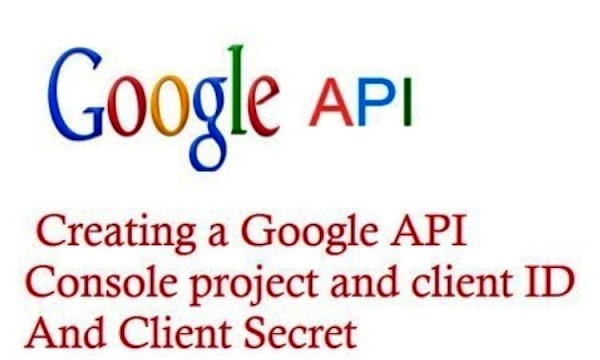
 Posted by
Posted by 











